修改组策略
多用户会出现被挤下去的情况. win键+r打开运行框, 输入gpedit.msc进入本地组策略编辑器, 选择管理模板-Windows组件-远程桌面服务-远程桌面会话主机-连接, 修改限制连接的数量和将远程桌面服务用户限制到单独的远程桌面服务会话:
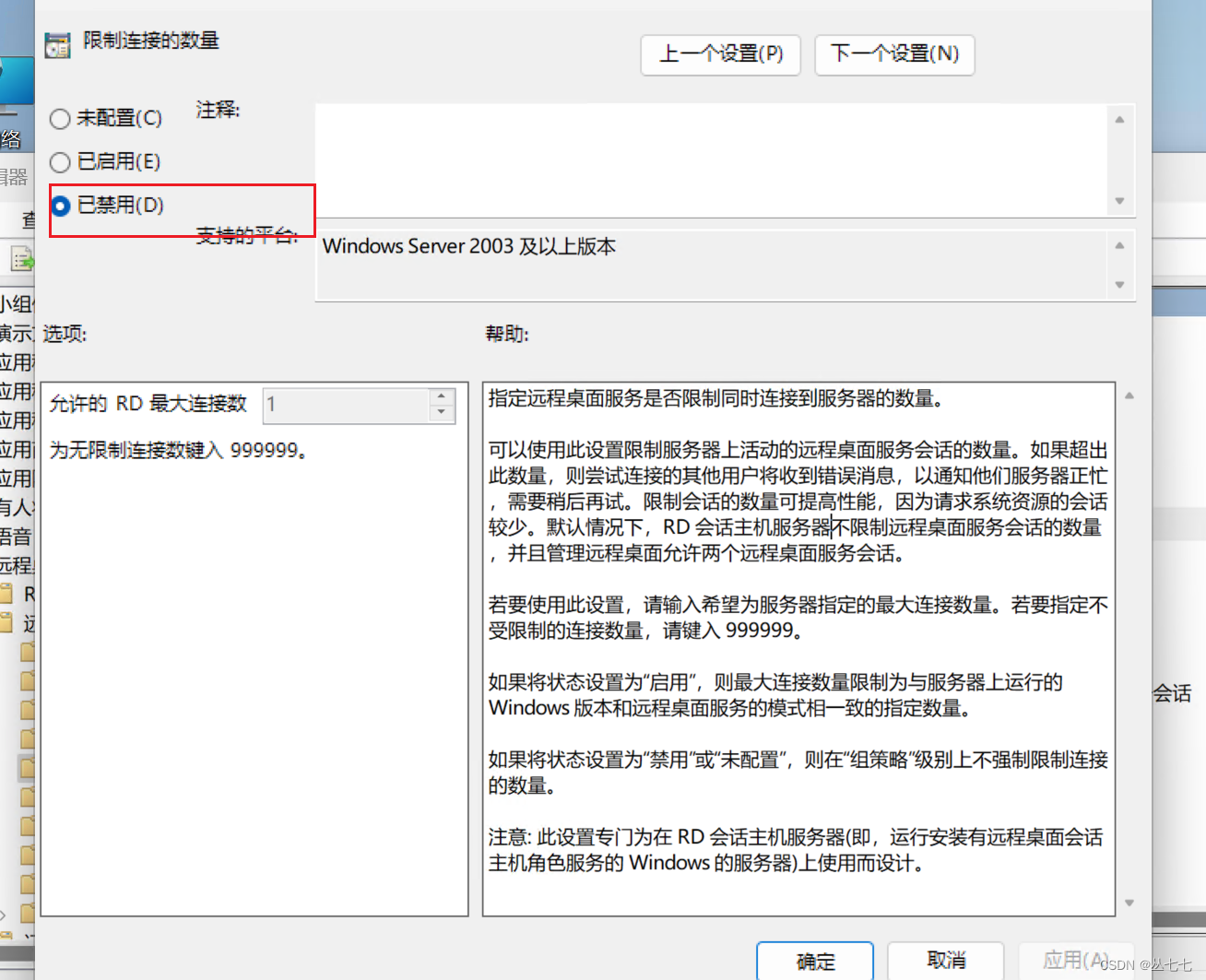
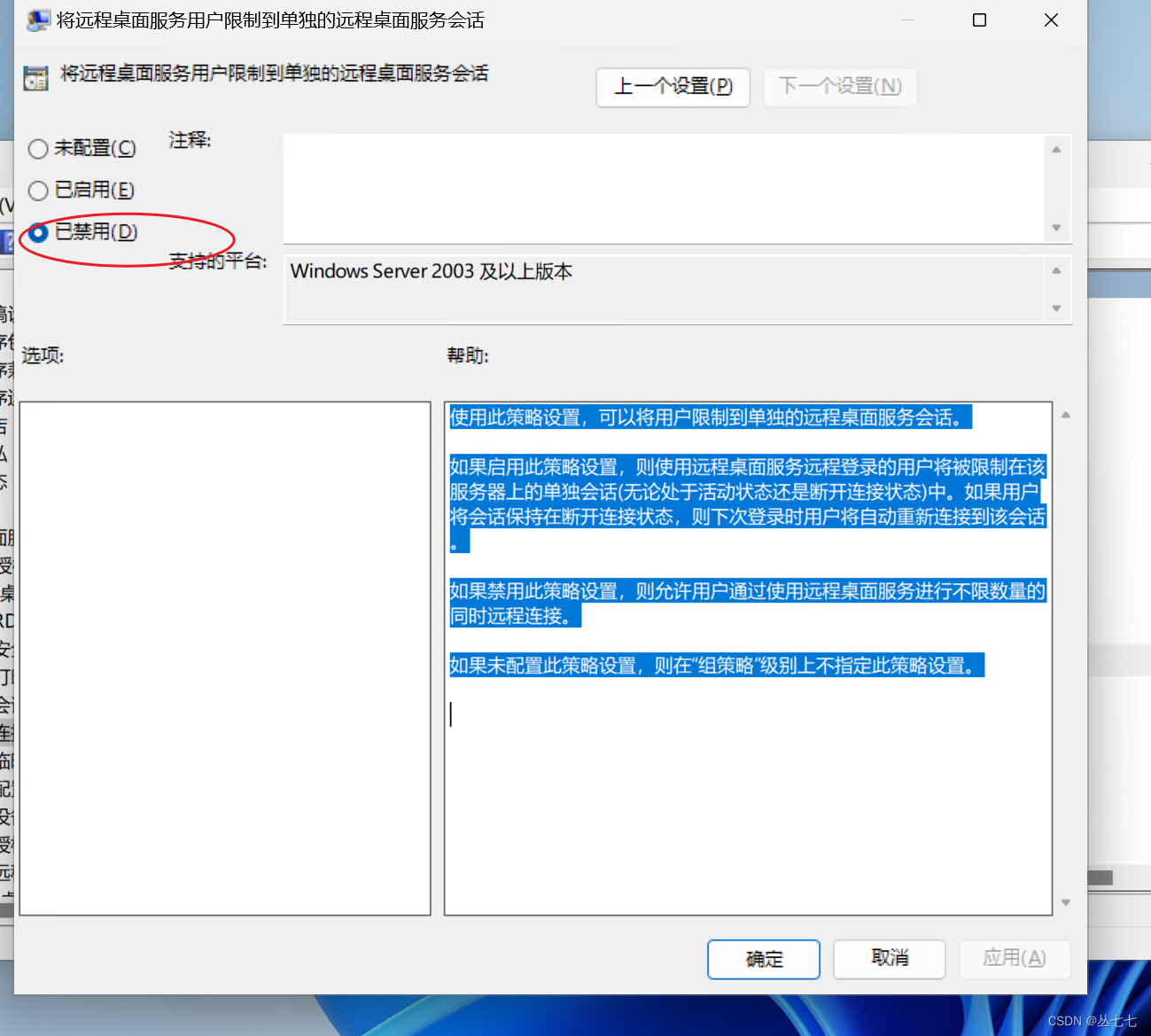
安装RDPwrap
附上安装包 RDPWrap-v1.6.2 With INI.zip - 蓝奏云
解压后管理员身份运行其中的install.bat, 运行完成后运行RDPConf.exe, 如果Listener state显示为Listening [not supported], 则需要运行update.bat,
到这里我的电脑还是无法多用户登录,图上显示not supported
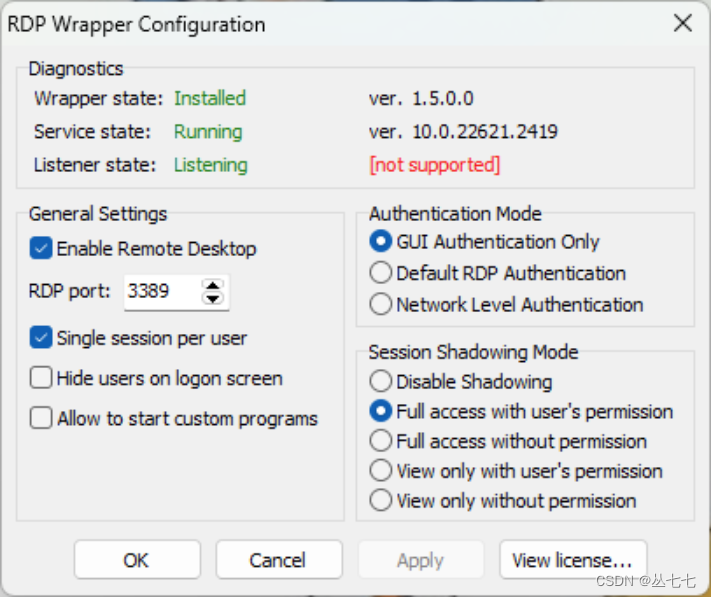
别担心,上述链接中有一个rdpwrap.ini 该到它起作用的时候了
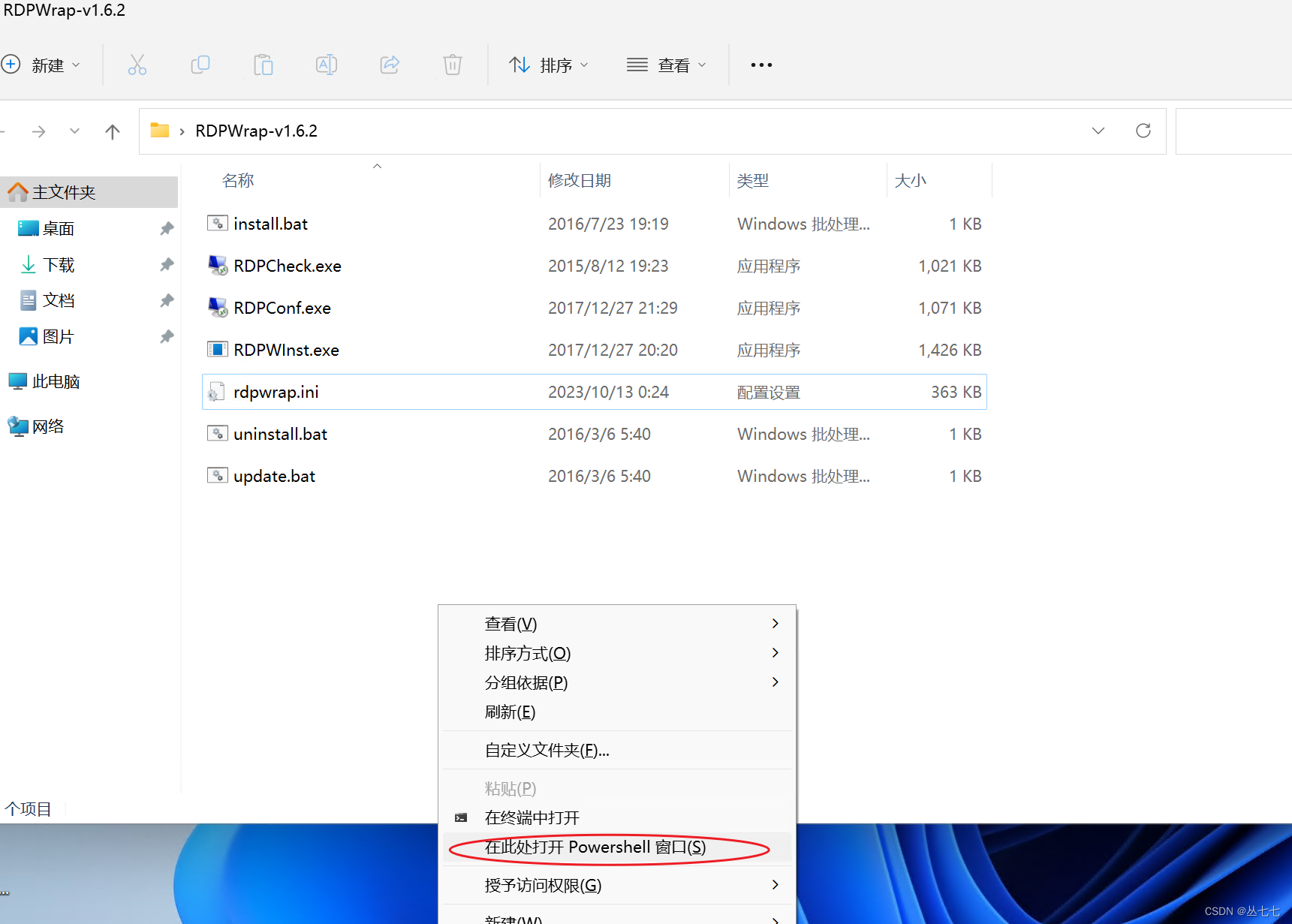
在该目录下以管理员身份打开powershell
输入以下命令
rdpwinst -u -krdpwinst -i
安装后重新打开RDPConf.exe 出现 fully supported 大功告成
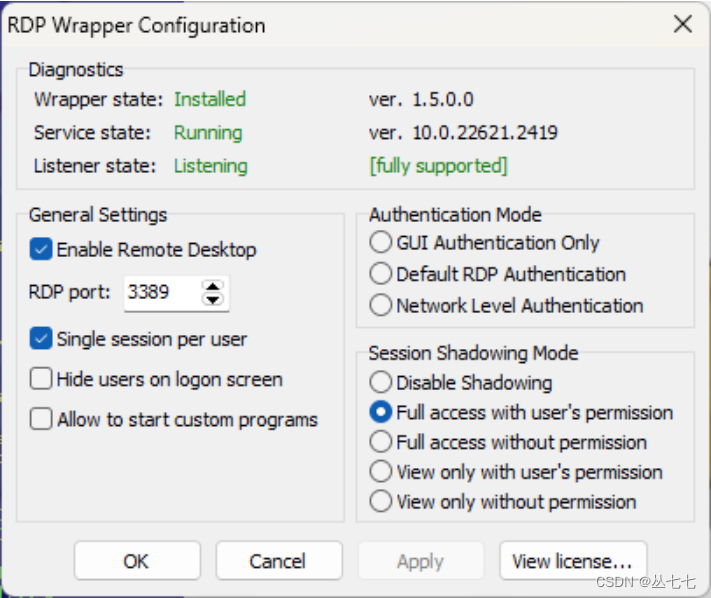





















 5688
5688











 被折叠的 条评论
为什么被折叠?
被折叠的 条评论
为什么被折叠?








